Come Risolvere l'Errore dei Dati di Controllo Ridondanza Ciclica
Aggiornato il 07/03/2025 • Archiviato in: Ripara Hard Disk • Soluzioni comprovate
Se hai a che fare con il problema relativo al controllo della ridondanza ciclica dell'errore dei dati sul disco rigido, prima dovresti avere alcune conoscenze di base relative al controllo della ridondanza ciclica dell'errore del disco. Essendo una tecnologia di controllo degli errori presente nei dispositivi di archiviazione o nei dispositivi sulle reti digitali, è responsabile del controllo di eventuali errori lisciviati nei dati grezzi. Questo disco rigido di controllo della ridondanza ciclico verifica il normale funzionamento dei dispositivi di archiviazione e garantisce l'integrità dei dati memorizzati. Ma in alcuni casi, esiste un errore di dati controllo di ridondanza ciclico disco rigido esterno non inizializzato a causa di errore di controllo di ridondanza ciclico del disco. Questo articolo riguarda il controllo di ridondanza ciclico dell'errore di dati del disco rigido esterno e come posso correggere l'errore di controllo di ridondanza ciclico sul mio disco rigido esterno.
Come accennato in precedenza, il CRC (cyclic redundancy check) è un metodo di verifica dei dati presente nel dispositivo di archiviazione per tenere d'occhio qualsiasi errore che metta in discussione l'integrità dei dati. Il dispositivo di archiviazione può includere l'unità disco rigido, dischi ottici come CD, DVD, ecc. Qualsiasi errore nei dati mostrerà cambiamenti improvvisi in esso (dati grezzi) e può portare al danneggiamento dei dati o alla potenziale perdita di dati. Nel caso in cui, se il CRC non funziona correttamente, è possibile che si verifichino errori, ad esempio l'errore dei dati, la ridondanza ciclica controlla il disco rigido esterno non inizializzato. I potenziali motivi di questo errore possono includere:
- Danneggiamento delle unità (unità di archiviazione interne/esterne/rete)
- File danneggiati
- Danneggiamento del file di registro
- Installazione impropria di programmi / software
- Punti difettosi nel file multimediale
- File / cartelle disordinati
Se questo controllo di ridondanza ciclico dell'errore del disco non viene risolto in tempo, potrebbe danneggiare l'unità o causare il guasto del sistema e, in ultima analisi, la perdita di dati. Quando il tuo dispositivo sta riscontrando l'errore CRC, potresti ricevere messaggi di errore come:
- Errore dati dell'Unità Non Accessibile (controllo di ridondanza ciclico).
- Messaggio di errore di errore dei dati (CRC) in Outlook a causa di una cartella personale danneggiata (.pst).
- Errore di controllo ridondanza ciclico su un disco ottico (CD, DVD, ecc.).
Qualsiasi messaggio di errore che appare sullo schermo rappresenta il controllo di ridondanza ciclico di un potenziale errore del disco. Questo articolo riguarda il controllo della ridondanza ciclica dell'errore dei dati del disco rigido esterno, ad esempio l'errore CRC associato ai dispositivi NAS QNAP e le potenziali soluzioni per creare un'immagine di sistema su Windows 10 e salvarla nell'archivio di rete per evitare la perdita di dati. Ecco gli argomenti che verranno discussi in dettaglio.
Parte 1: Panoramica di QNAP NAS
NAS sta per network-attached storage. Come suggerisce il nome, il NAS è uno spazio di archiviazione associato alla rete che consente all'utente di salvare i propri dati preziosi su una rete condivisa. Funzionando proprio come archiviazione cloud, l'archiviazione NAS salva tutti i dati su una cartella di rete condivisa a cui possono accedere gli utenti autorizzati. Tra tutte le altre affidabili opzioni di archiviazione NAS, QNAP NAS è il più affidabile.
Fornendo ai propri utenti un'elevata velocità di trasferimento dei dati, QNAP NAS consente di trasferire facilmente tutti i backup del sistema o del disco su un supporto di archiviazione esterno. Salva i tuoi dati e ti aiuta a evitare la perdita di dati. Pertanto, in caso di arresto anomalo del sistema o disastro fisico, i tuoi dati sono protetti e puoi utilizzarli come punto di restrizione per riabilitare il tuo dispositivo alle ultime condizioni di lavoro.
Agisce come un'alternativa perfetta per i supporti di archiviazione USB. Utilizzando il QNAP NAS, è possibile trasferire facilmente file multimediali come musica, foto e video in pochissimo tempo. Nel caso in cui, se possiedi un'azienda, QNAP NAS ti consente di inviare i file e condividere cartelle con i client o con utenti autorizzati sulla rete. Tutto ciò viene fatto con l'aiuto di un cloud fornito da QNAP NAS (Turbo NAS). Il servizio cloud offerto da QNAP è myQNAPcloud, che funziona in modo efficiente con i browser Web senza alcun problema di posizione. I servizi DDNS sostituiscono i lunghi indirizzi IP dei file con nomi di dominio brevi. Oltre a una piattaforma di condivisione efficiente, aiuta anche a eseguire il backup dei dati. Ha un'enorme capacità di salvare le immagini del disco o del sistema.
Parte 2: Come Fare il Backup di Windows 10 su QNAP NAS?
Se il supporto di memorizzazione esterno sta affrontando il controllo di ridondanza ciclico dell'errore del disco, è possibile che i file salvati sull'unità corrano il rischio potenziale di perdita di dati. Per evitare la perdita di dati, è necessario eseguire un backup e proteggerlo in una posizione praticabile. In questo caso, QNAP NAS è il posto migliore per salvare i backup del disco o dell'immagine di sistema. Di seguito sono riportati due modi in cui è possibile eseguire il backup di Windows 10 (backup del sistema) su QNAP NAS. Puoi utilizzare lo strumento integrato di Windows oppure puoi utilizzare un software di backup di terze parti per la ricerca.
1. Fai il backup con lo strumento di backup integrato di Windows 10
Prima di scegliere qualsiasi software di terze parti, puoi sempre fare affidamento sulle utilità o sugli strumenti integrati per eseguire una determinata attività. In questo caso, utilizzando lo strumento di backup integrato per Windows 10, ad esempio l'immagine del sistema di backup è la soluzione che stai cercando. Ecco i passaggi da seguire:
Fase 1: Nel menu principale della finestra, seleziona l'opzione impostazioni.
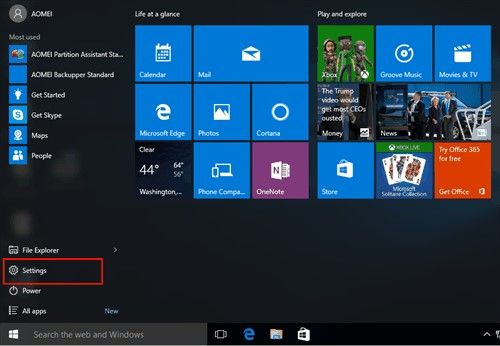
Fase 2: Nel menu delle impostazioni, seleziona l'opzione di aggiornamento e sicurezza.
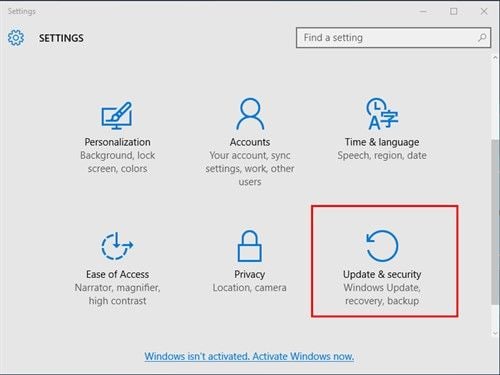
Fase 3: Nella finestra successiva, fai clic su backup e se hai creato un backup su Windows 7, puoi selezionare l'opzione di backup e ripristino.
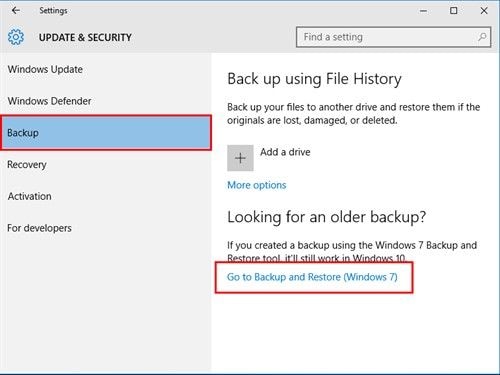
Fase 4: Il prossimo passo è selezionare Crea un'immagine di sistema.
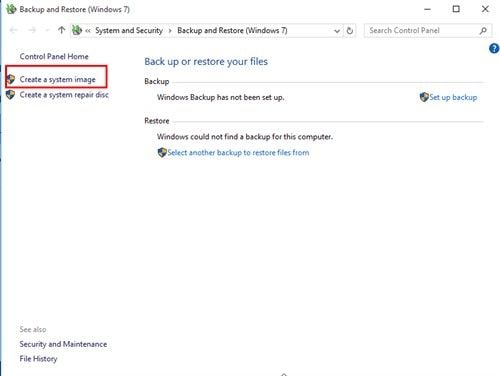
Fase 5: Nella finestra di creazione di un'immagine di sistema, seleziona il percorso di rete di destinazione e fai clic su Seleziona per continuare.
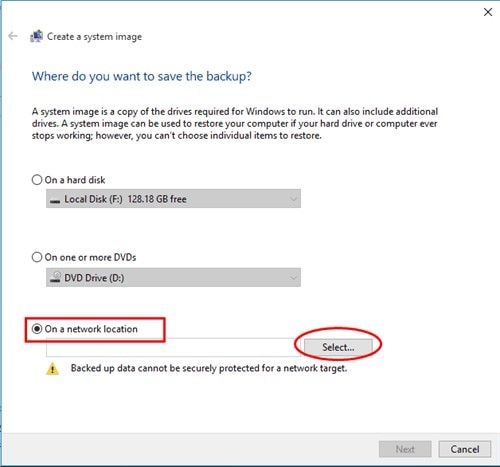
Fase 6: Aggiungiil QNAP NAS oggetto alla posizione di rete e seleziona l'unità come destinazione di backup. Una volta completato il processo, verrà eseguito il backup del file/cartella nella posizione e sarà possibile controllarlo sulla stazione dei file di QNAP NAS.
2. Fai il Backup di Windows10 su QNAP NAS con AOMEI Backupper
Oltre alle utilità o agli strumenti integrati, il software applicativo di terze parti è sempre disponibile per aiutare nelle attività. Per eseguire il backup dell'immagine del sistema Windows 10 su QNAP NAS, è possibile utilizzare AOMEI backupper. È un potente software di backup che può aiutare a creare immagini di sistema / immagini del disco e le salva su unità esterne o percorsi di rete. È compatibile con Windows 10, 8, 8.1, 7, Vista e XP. Come funziona? Ecco i passaggi:
Fase 1: Avvia il processo scaricando e installando correttamente il software sul tuo dispositivo.
Fase 2: Una volta installato il software, avvia il software e nel menu principale seleziona l'opzione di backup.
Fase 3: Nella finestra di backup, seleziona l'opzione di backup di sistema.

Fase 4: il software sceglierà il file di sistema di destinazione per il backup per impostazione predefinita.

Fase 5: Devi aggiungere la posizione di destinazione, ad esempio la posizione di rete in questo caso. Utilizza il menu a discesa per selezionare il percorso di rete. Aggiungi QNAP NAS.
Fase 6: Una volta aggiunta la posizione, fare clic su Start backup per completare l'azione.

Al termine del processo, un'immagine di sistema viene salvata su QNAP NAS. Con AOMEI backupper, puoi pianificare il tuo backup, cioè su base giornaliera, settimanale e mensile. Il software invierà notifiche e-mail per informarti del completamento del processo.
Quindi, CRC (cyclic redundancy check) è un metodo per cercare qualsiasi errore associato ai dati grezzi salvati sui dispositivi di archiviazione. Comunque sia, correlato alle opzioni di supporti di archiviazione esterni. Nel caso in cui, se questo CRC non funziona, potrebbe causare un errore, ovvero errore di dati, ridondanza ciclica controlla il disco rigido esterno. Questo attacca l'integrità dei dati e può portare a una potenziale perdita di dati. Per evitare questo errore, è possibile utilizzare il NAS (archiviazione associata alla rete). Aiuta a proteggere i tuoi dati sulla rete. QNAP NAS è la migliore opzione da cercare. Aiuta a salvare i backup del disco o dell'immagine di sistema su una rete condivisa a cui possono accedere gli utenti autorizzati. Inoltre, per evitare le conseguenze di un guasto / arresto anomalo del sistema o qualsiasi disastro fisico, è possibile eseguire il backup di Windows 10 (immagine di sistema) su QNAP NAS. In questo articolo, due dei metodi vengono discussi in dettaglio. È possibile citare in giudizio lo strumento di backup dei dati integrato di Windows 10 per la creazione di un backup di Windows 10 su QNAP NAS oppure è possibile utilizzare software applicativo di terze parti. AOMEI backupper è il software consigliato.
Soluzione per disco rigido
- Recuperare hard disk +
- 1. Recupero HD esterno non rilevato
- 2. Ripristina partizione danneggiata
- 3. Recupera dati da HD non inizializzato
- 4. Ripara struttura disco illeggibile
- 5. Recupera RAW su NTFS senza perdere dati
- Altri suggerimenti per HD+
- 1. Testa velocità del disco rigido
- 2. Hard drive non visibile
- 3. Sblocca password del disco rigido
- 4. Hard drive non rilevato
- 5. Formatta hard disk







